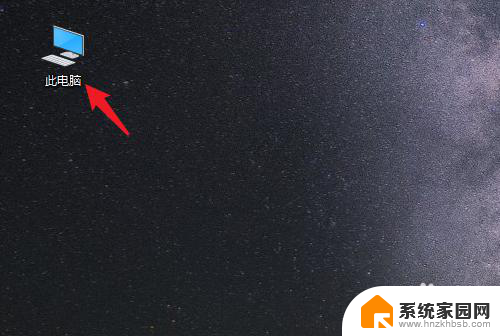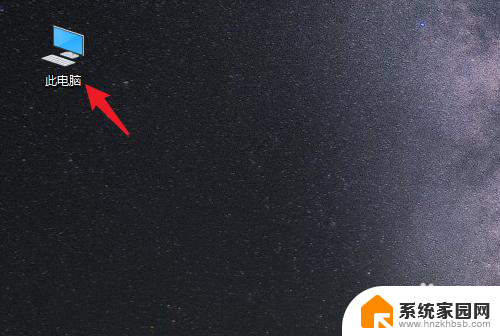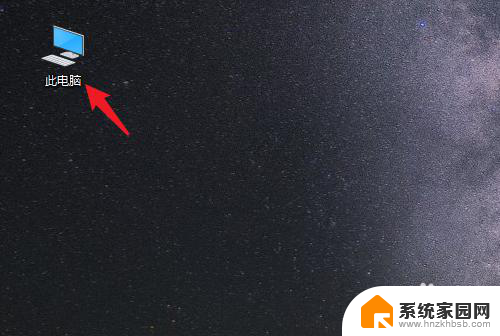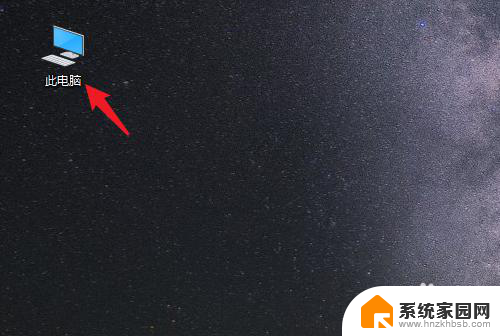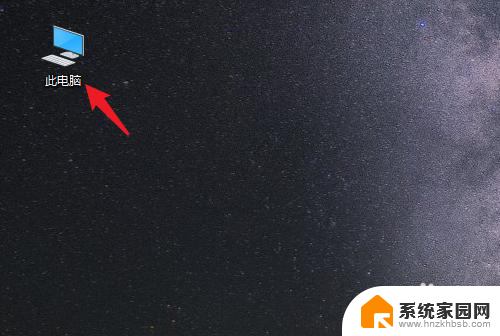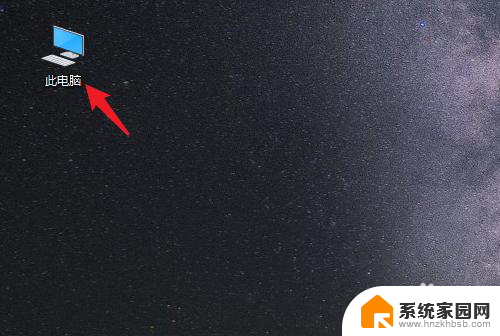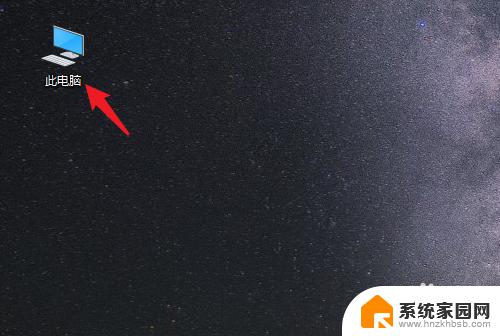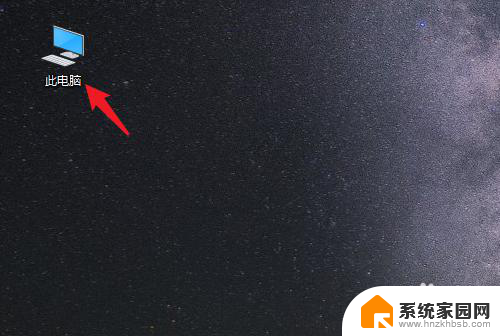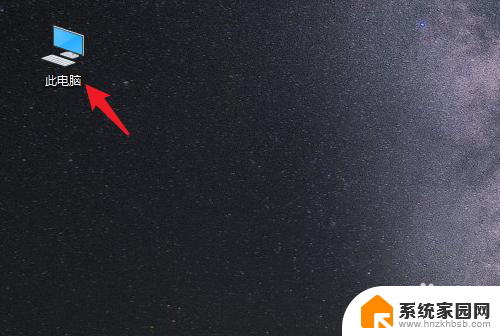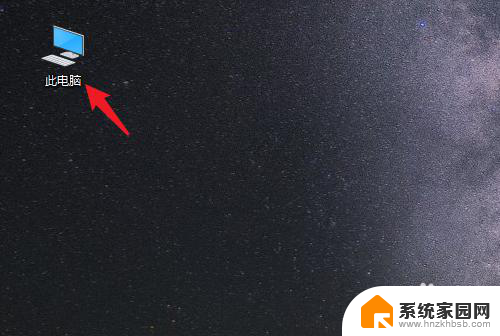如何将桌面上的东西保存到d盘 win10系统电脑如何将桌面文件保存到D盘
更新时间:2023-12-13 11:45:43作者:xiaoliu
在使用Win10系统的电脑时,我们经常会在桌面上保存各种文件和文件夹,有时候我们可能需要将这些桌面上的东西保存到其他位置,比如D盘。如何将桌面上的文件快速保存到D盘呢?今天我们就来了解一下Win10系统电脑如何实现这个操作。无论是对于个人用户还是企业用户来说,掌握这个技巧都能提高工作效率和文件管理的便利性。接下来让我们一起来看看具体的操作步骤吧。
方法如下:
1.打开电脑进入系统后,双击【此电脑】进入。
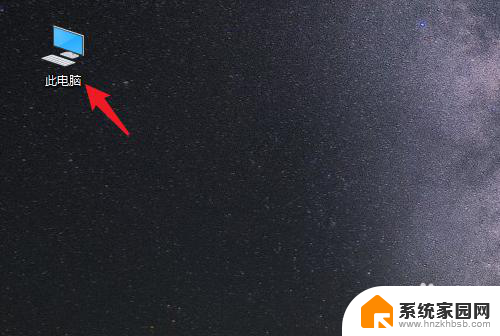
2.进入后,右键点击【桌面】。选择【属性】的选项。
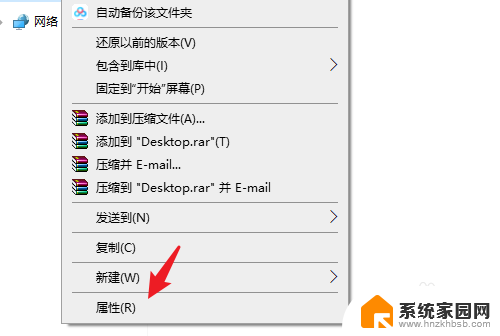
3.点击后,选择上方的【位置】选项。
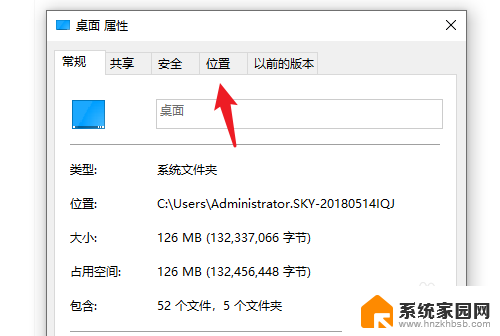
4.进入后,点击下方的【移动】选项。
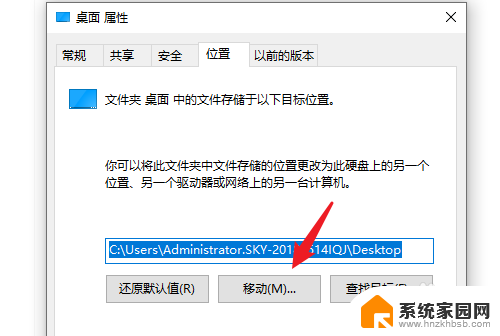
5.点击后,选择D盘的盘符。并新建一个文件夹,点击【选择文件夹】。
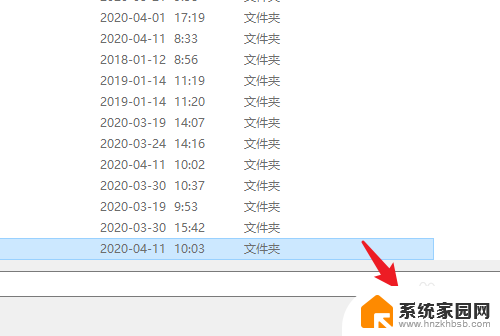
6.点击后,选择下方的【应用】选项。
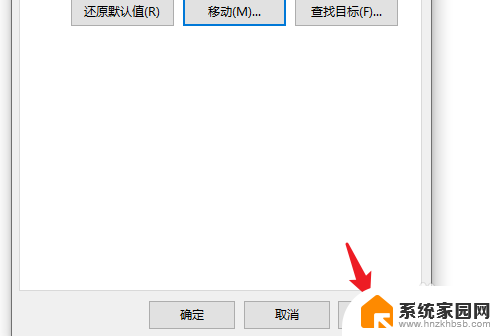
7.在弹出的提示内,点击【是】。即可将桌面文件保存到D盘。
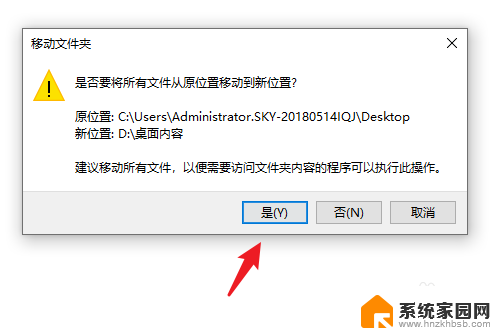
以上是如何将桌面上的文件保存到D盘的全部内容,如果您遇到类似问题,请参考本文中的步骤进行修复,我们希望这篇文章能对您有所帮助。